Google Pay giúp thanh toán không tiếp xúc trở nên dễ dàng bằng cách cho phép bạn để ví ở nhà và thanh toán bằng Google Pixel. Vấn đề là Google Pay thỉnh thoảng ngừng hoạt động. Nếu bạn đang thắc mắc “Tại sao Google Pay của tôi không hoạt động?” thì bạn đã đến đúng nơi.
Trong bài viết này, chúng tôi sẽ đề cập đến 10 cách khắc phục sự cố và thiết lập lại Google Pay.
Google Pay là gì?
Ứng dụng Google Pay là một dịch vụ thanh toán kỹ thuật số được phát triển như một giải pháp thay thế cho các dịch vụ như PayPal. Nó được tích hợp vào trình duyệt Google Chrome và bạn có thể sử dụng nó khi mua hàng trực tuyến tại các cửa hàng như Amazon hoặc trong Google Apps như Cửa hàng Google Play.
1. Kiểm tra kết nối Internet của bạn
Cho dù sử dụng Google Pay để thanh toán trực tuyến hay tại cửa hàng, bạn đều cần phải kết nối Internet. kết nối internet không đáng tin cậy có thể khiến thanh toán của bạn không thành công.
Nếu kết nối Wi-Fi của bạn không ổn định, hãy cân nhắc chuyển sang dữ liệu di động khi mua hàng. Điều này cũng có nghĩa là nếu bạn sắp đến một nơi nào đó có dịch vụ không nhất quán thì việc mang theo thẻ vật lý có lẽ là một ý tưởng hay.

Ngoài ra, hãy nhớ rằng việc sử dụng Wi-Fi công cộng khi thực hiện thanh toán di động không tiếp xúc tại cửa hàng thường được coi là không khôn ngoan. Mặc dù Google Pay sử dụng NFC cho các giao dịch tại cửa hàng làm biện pháp bảo mật nhưng vẫn có khả năng xảy ra hacker ở gần để thu thập thông tin của bạn thông qua giao dịch nên tốt nhất bạn nên sử dụng dữ liệu di động của mình.
2. Kiểm tra bản cập nhật ứng dụng Google Pay
Phiên bản iOS và Android của Ứng dụng Google Pay đã ngừng hoạt động vào cuối năm 2022 để nhường chỗ cho Ví Google có nhiều chức năng tương tự. Điều này có nghĩa là người dùng điện thoại iPhone và Android cần sử dụng ứng dụng Google Wallet để thực hiện thanh toán tại cửa hàng không cần thẻ thông qua tài khoản Google của họ.
Tuy nhiên, người dùng Pixel vẫn có thể sử dụng Ứng dụng Google Pay tích hợp sẵn. Điều đầu tiên bạn nên làm khi Google Pay gặp trục trặc là kiểm tra bản cập nhật phần mềm. Nếu bạn đã bật cập nhật tự động, ứng dụng của bạn sẽ tự động tải xuống và cài đặt phiên bản Google Pay mới nhất cho bạn. Tuy nhiên, tốt nhất bạn nên kiểm tra.
Kiểm tra các bản cập nhật ứng dụng đang chờ xử lý trong Cửa hàng Google Play.
Để kiểm tra các bản cập nhật đang chờ xử lý trong Cửa hàng Google Play:

Kiểm tra bản cập nhật bị lỗi trong Cửa hàng Google Play
Mặc dù đôi khi việc cập nhật ứng dụng có thể giải quyết mọi sự cố bạn đang gặp phải nhưng các bản cập nhật bị lỗi có thể là nguyên nhân gây ra các sự cố đó. Các bản cập nhật ứng dụng không phải lúc nào cũng diễn ra suôn sẻ và nhà phát triển đôi khi có thể bỏ sót các sự cố khiến ứng dụng gặp trục trặc.
Nếu gần đây bạn đã cập nhật ứng dụng Google Pay và bây giờ ứng dụng này đột nhiên không hoạt động thì bản cập nhật có lỗi có thể là thủ phạm.

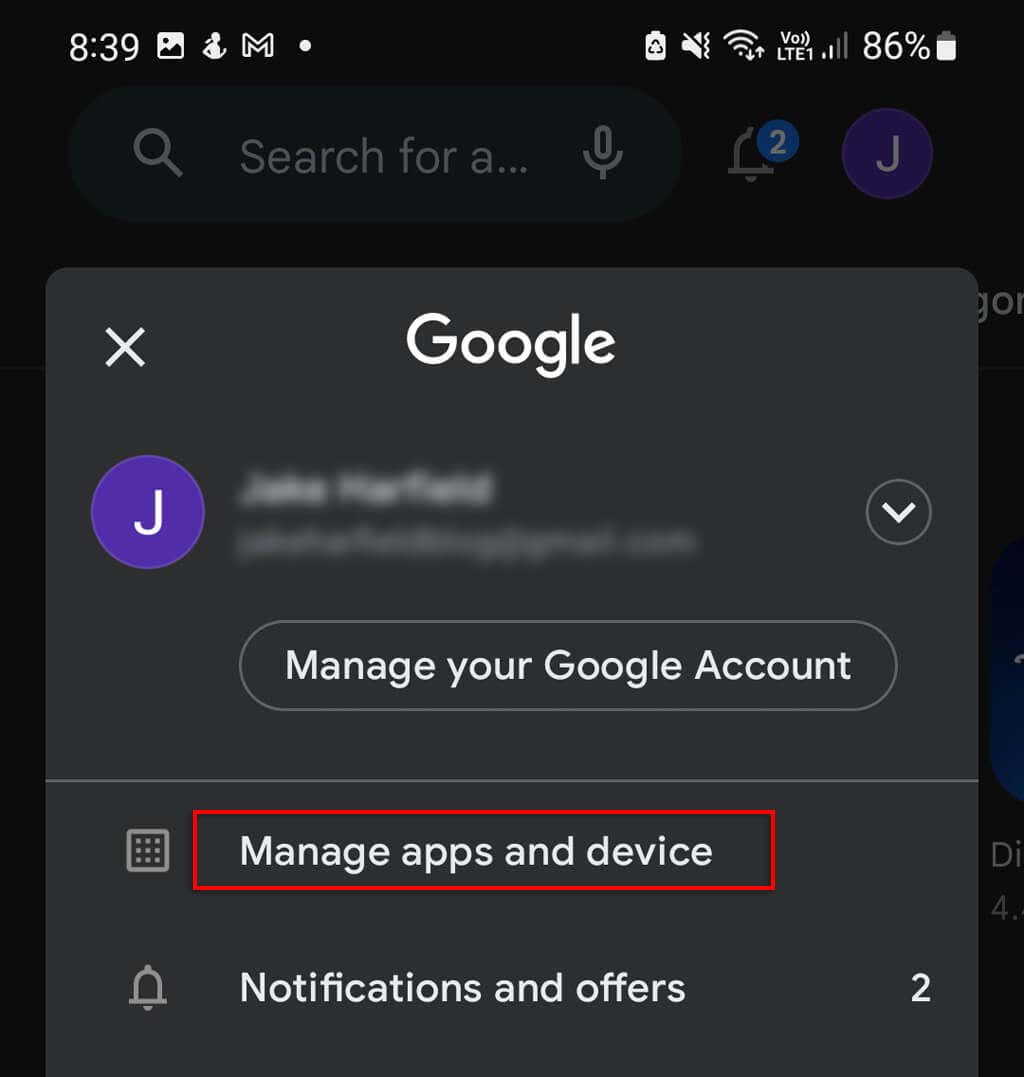

Nếu cách này không hiệu quả, hãy kiểm tra xem liệu những người khác có gặp phải vấn đề tương tự hay không. Trong ứng dụng Cửa hàng Google Play, hãy nhấn vào Ứng dụng Google Payđể mở trang ứng dụng. Cuộn xuống và kiểm tra các bài đánh giá gần đây để xem liệu những người dùng khác có gặp vấn đề tương tự hay không.
Nếu có người khác báo cáo vấn đề tương tự với bạn thì có thể bản cập nhật đã bị lỗi. Rất tiếc, bạn không thể làm gì nhiều để khắc phục vấn đề này nhưng có thể Google sẽ đưa ra bản sửa lỗi trong vòng vài tuần.
3. Kiểm tra xem thẻ của bạn đã được cập nhật chưa
Nếu gần đây bạn có thẻ tín dụng hoặc thẻ ghi nợ mới thì bạn nên xác minh rằng thông tin trong ví Google Pay của mình là chính xác. Kiểm tra xem các chi tiết sau trên thẻ của bạn có khớp với những chi tiết trong tài khoản Google của bạn không:.
Xác minh thông tin thẻ trong phiên bản trình duyệt
Để xác minh thông tin của bạn:
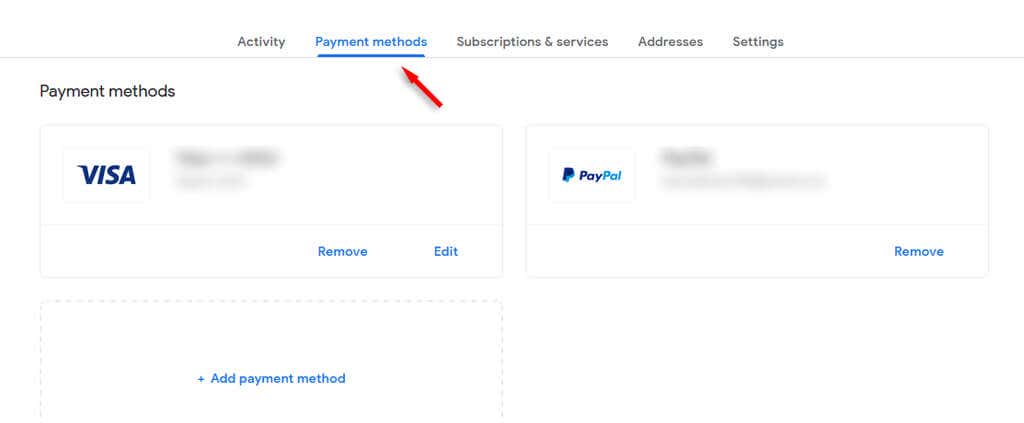
Xác minh thông tin thẻ trong ứng dụng
Kiểm tra chi tiết thẻ bằng các bước sau:

4. Kiểm tra xem số điện thoại của bạn có đúng không
Việc nhập sai số điện thoại trong Google Pay sẽ khiến ứng dụng gặp trục trặc vì việc xác minh danh tính của bạn qua số điện thoại là một yêu cầu bảo mật. May mắn thay, đây là cách khắc phục rất dễ dàng.
Nếu bạn đã thay đổi số điện thoại của mình kể từ khi thiết lập ứng dụng hoặc vừa thiết lập xong, hãy kiểm tra kỹ xem số đó có còn đúng không. Nếu không, hãy cập nhật nó — và vấn đề sẽ được giải quyết!
Xác minh số điện thoại của bạn trong trình duyệt
Để làm như vậy:
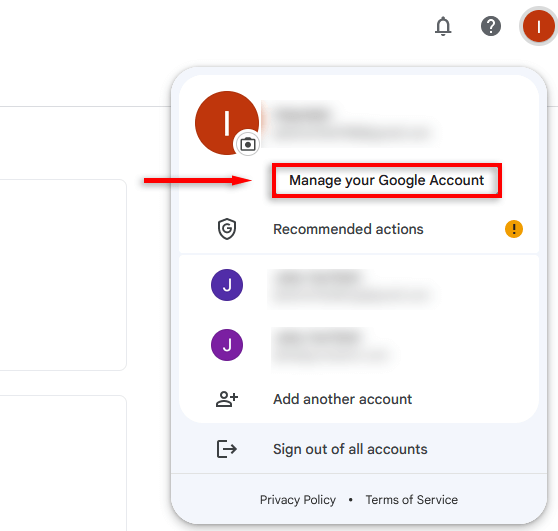
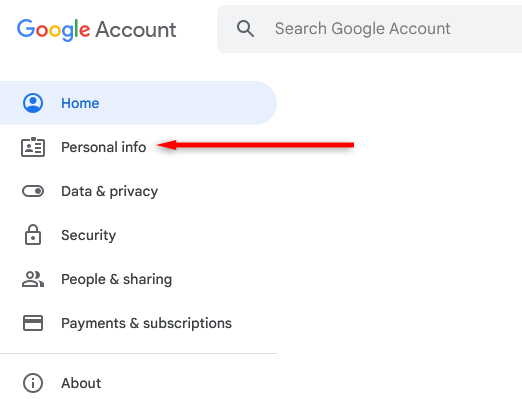

Xác minh số điện thoại của bạn trong ứng dụng Google Pay
Để làm như vậy:
5. Liên hệ với Nhà phát hành thẻ
Nếu bạn chỉ gặp sự cố với một thẻ cụ thể và bạn đã xác minh rằng tất cả thông tin đều chính xác thì bạn nên liên hệ với ngân hàng hoặc công ty phát hành thẻ của mình.
Nếu bạn chỉ nạp một thẻ, hãy thử nạp một thẻ khác và thử. Nếu nó hoạt động thì Google Pay có thể không phải là nguyên nhân gây ra sự cố, có thể là bạn không đủ tiền hoặc có thể nhà phát hành thẻ đã đóng băng tài khoản.
6. Xóa bộ nhớ đệm
Nếu bạn vẫn gặp sự cố khi sử dụng thẻ hoặc truy cập các tính năng trong ứng dụng thì việc xóa bộ nhớ đệm có thể giải quyết được sự cố. Để làm như vậy:

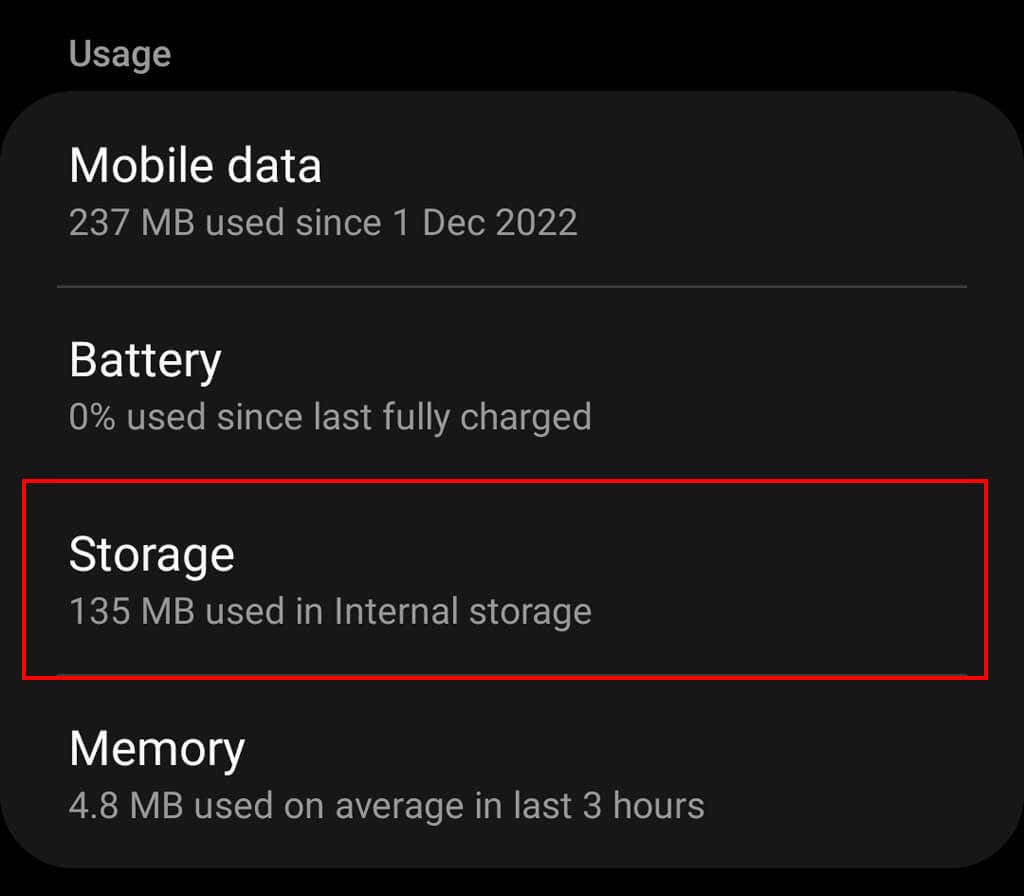
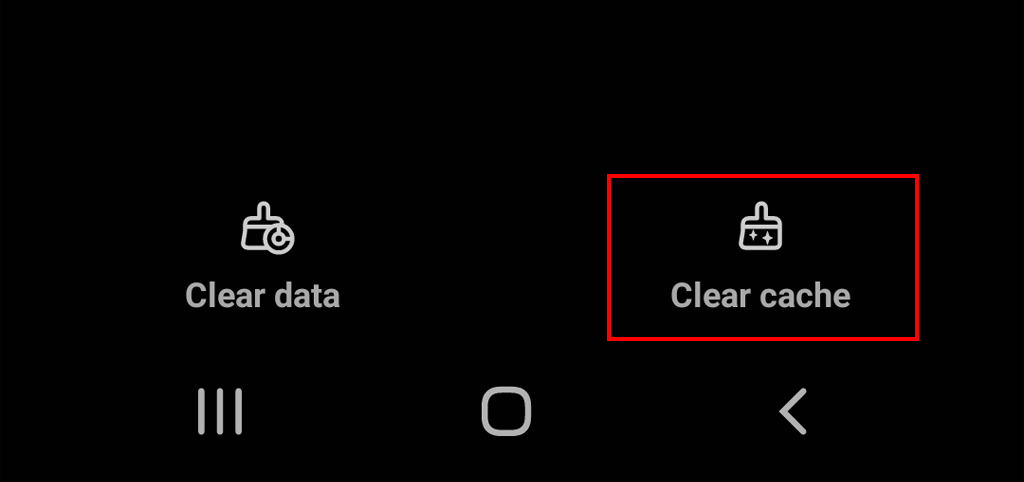
7. Kiểm tra xem điện thoại của bạn có hoạt động và tương thích không
Nếu bạn thấy rằng thanh toán trực tuyến bằng Google Pay hoạt động tốt nhưng bạn không thể thực hiện thanh toán NFC không tiếp xúc tại cửa hàng thì vấn đề có thể là do điện thoại của bạn chứ không phải ứng dụng Google Pay.
Để sử dụng ứng dụng Google Pay để thanh toán không tiếp xúc, bạn cần có Google Pixel. Người dùng Apple sẽ cần sử dụng Apple Pay trong khi người dùng Samsung có thể sử dụng Samsung Pay hoặc Google Wallet. Tất cả điện thoại Pixel đều có khả năng NFC nên chúng có thể thực hiện thanh toán di động không cần thẻ mà không gặp vấn đề gì.
Kiểm tra xem bạn chưa tắt tùy chọn NFC:

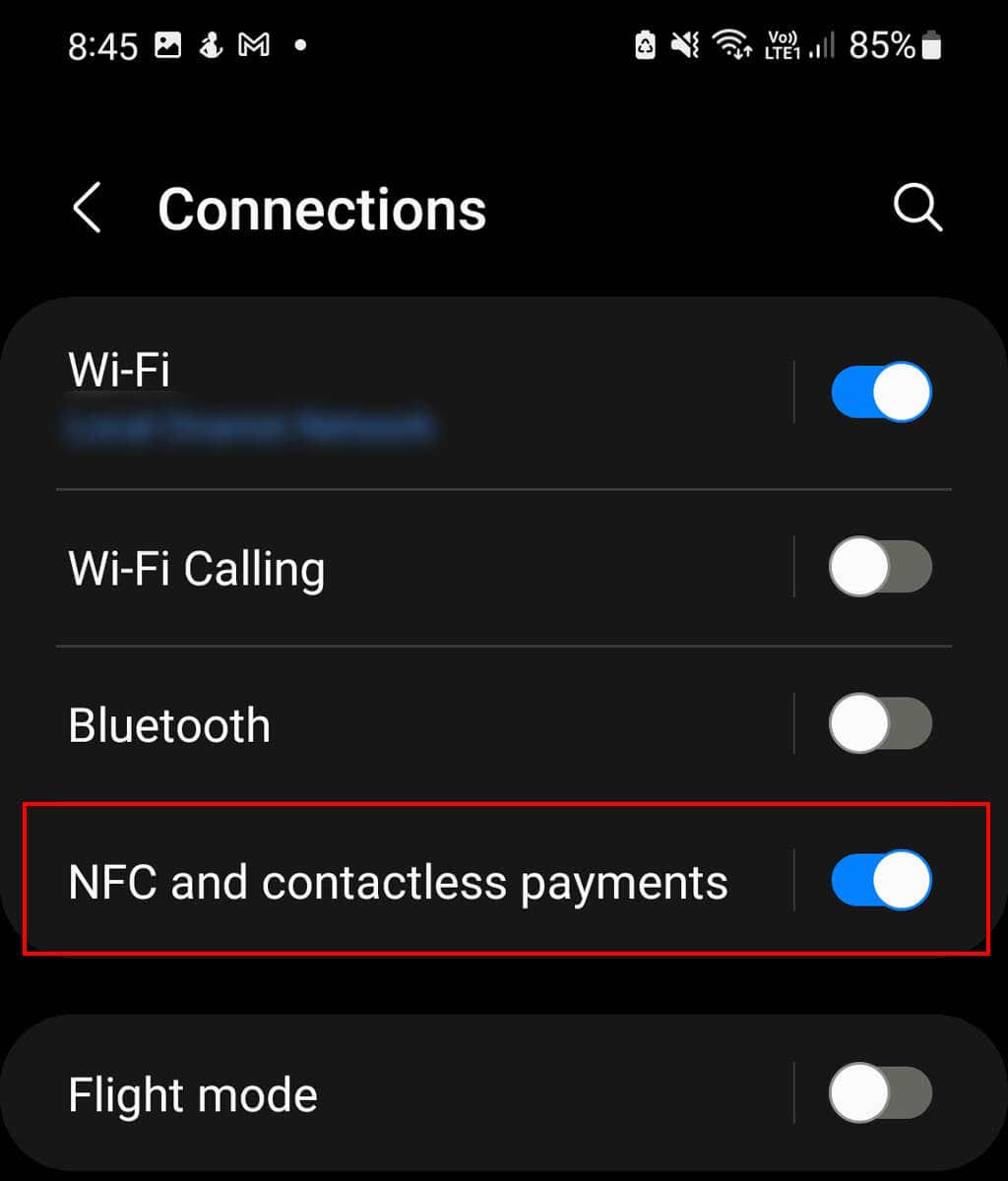
8. Xác minh danh tính của bạn
Nếu bạn đột nhiên không thể sử dụng bất cứ thứ gì trong tài khoản Google Pay của mình hoặc bạn gặp sự cố khi bắt đầu, thì tài khoản của bạn có thể đã bị gắn cờ vì hoạt động đáng ngờ. Điều này không nhất thiết có nghĩa là có điều gì đó không ổn nhưng bạn nên kiểm tra tính bảo mật của tài khoản nếu điều này xảy ra.
Nếu điều này xảy ra, bạn có thể được yêu cầu tự động xác minh danh tính của mình. Nhưng nếu bạn chưa được yêu cầu, bạn luôn có thể thực hiện thủ công như sau:.

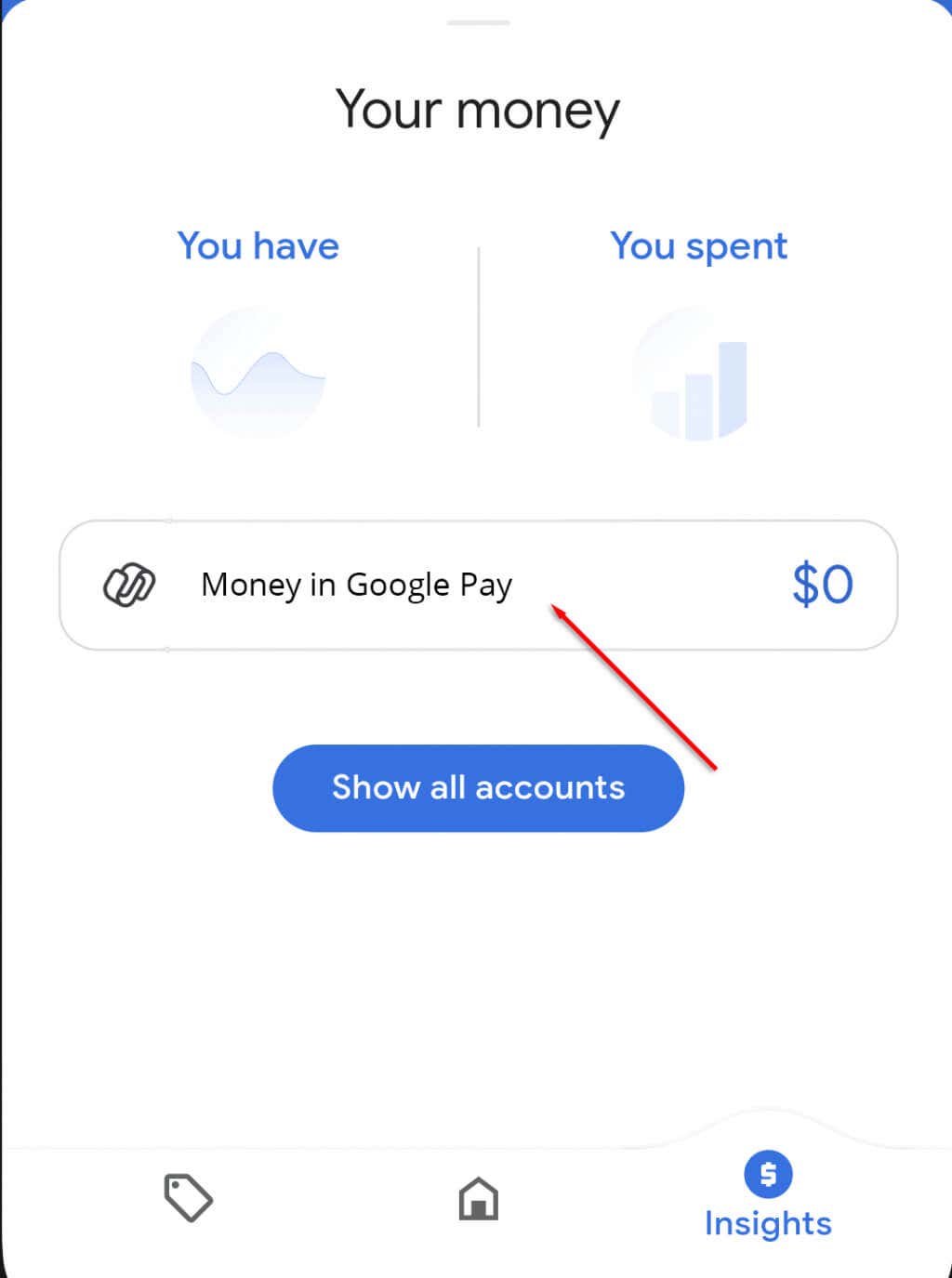
9. Kiểm tra xem thẻ của bạn có bị chuyển sang màu xám không
Nếu thẻ bạn đang cố thanh toán chuyển sang màu xám trong ứng dụng Google Pay hoặc trong trình duyệt thì có thể có một trong một số vấn đề:
Nếu nhà bán lẻ không chấp nhận loại thẻ đó thì bạn không thể làm gì khác ngoài việc sử dụng một loại thẻ khác. Đối với thẻ đã hết hạn hoặc chưa được xác minh, bạn có thể thực hiện một số bước để khắc phục sự cố.
Cách xác minh thẻ chuyển sang màu xám trong Google Pay
Cách cập nhật thông tin thẻ hết hạn
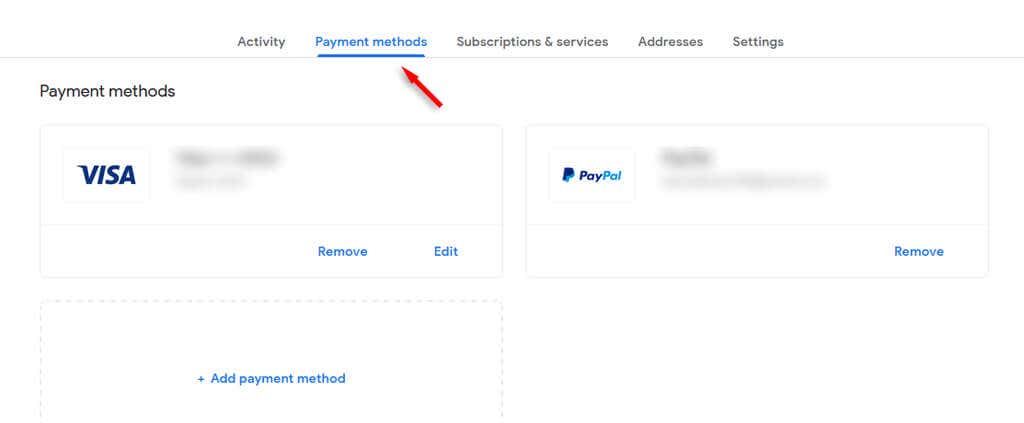
10. Cài đặt lại Google Pay
Nếu bạn đã thử tất cả các phương pháp trên mà Google Pay vẫn không cho phép bạn thực hiện thanh toán di động không tiếp xúc, bạn có thể thử cài đặt lại ứng dụng. Việc này có thể hơi phức tạp vì bạn sẽ cần phải tải lại tất cả các thẻ và thông tin chi tiết của mình nhưng đây là phương pháp có nhiều khả năng hiệu quả nhất nếu bản thân thẻ không có vấn đề gì.

Tiện lợi, tiện lợi, tiện lợi
Sau khi thực hiện các bước khắc phục sự cố này, giờ đây bạn có thể sử dụng Google Pay trong trình duyệt hoặc trên điện thoại để đơn giản hóa việc mua hàng của mình. Chúc bạn mua sắm vui vẻ!
.